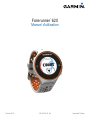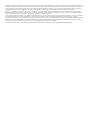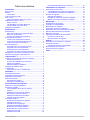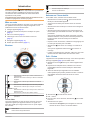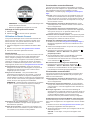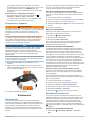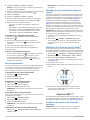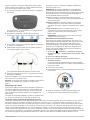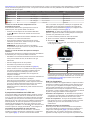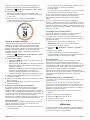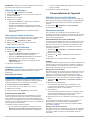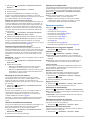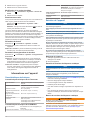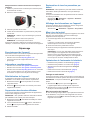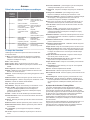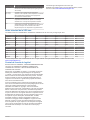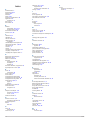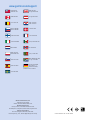Garmin Forerunner 620 Manuel utilisateur
- Catégorie
- Trackers d'activité
- Taper
- Manuel utilisateur

Forerunner
®
620
Manuel d'utilisation
Octobre 2013 190-01631-30_0A Imprimé à Taïwan

Tous droits réservés. Conformément aux lois relatives au copyright en vigueur, toute reproduction du présent manuel, qu'elle soit partielle ou intégrale, sans
l'autorisation préalable écrite de Garmin, est interdite. Garmin se réserve le droit de modifier ou d'améliorer ses produits et d'apporter des modifications au
contenu du présent manuel sans obligation d'en avertir quelque personne physique ou morale que ce soit. Consultez le site Web de Garmin à l'adresse
www.garmin.com pour obtenir les dernières mises à jour, ainsi que des informations complémentaires concernant l'utilisation de ce produit.
Garmin
®
, le logo Garmin, Auto Lap
®
, Auto Pause
®
, Forerunner
®
et Virtual Partner
®
sont des marques commerciales de Garmin Ltd. ou de ses filiales,
déposées aux Etats-Unis et dans d'autres pays. ANT+™, Garmin Connect™, Garmin Express™ et HRM-Run™ sont des marques commerciales de Garmin
Ltd. ou de ses filiales. Elles ne peuvent être utilisées sans l'autorisation expresse de Garmin.
La marque et les logos Bluetooth
®
sont la propriété de Bluetooth SIG, Inc., et leur utilisation par Garmin est soumise à une licence. The Cooper Institute
®
,
ainsi que les marques commerciales associées, sont la propriété de The Cooper Institute. Firstbeat
®
et Analyzed by Firstbeat sont des marques
commerciales déposées ou non de Firstbeat Technologies Ltd. Mac
®
est une marque commerciale d'Apple Computer, Inc. Windows
®
et Windows NT
®
sont
des marques commerciales déposées de Microsoft Corporation aux Etats-Unis et dans d'autres pays. Wi-Fi
®
est une marque déposée de Wi-Fi Alliance
Corporation. Les autres marques et noms commerciaux sont la propriété de leurs détenteurs respectifs.
Ce produit est certifié ANT+™. Pour obtenir la liste des produits et applications compatibles, visitez le site www.thisisant.com/directory.

Table des matières
Introduction.................................................................... 1
Mise en route............................................................................. 1
Boutons...................................................................................... 1
Icônes d'état.......................................................................... 1
Astuces sur l'écran tactile.......................................................... 1
Prêt... Partez.............................................................................. 1
Affichage de l'heure quand vous courez............................... 2
Utilisation de Garmin Connect................................................... 2
Garmin Connect.................................................................... 2
Fonctionnalités connectées Bluetooth.................................. 2
Fonctionnalités connectées Wi-Fi......................................... 2
Chargement de l'appareil........................................................... 3
Entraînement.................................................................. 3
Entraînements............................................................................ 3
Suivi d'un entraînement provenant du Web.......................... 3
Début d'un entraînement....................................................... 3
A propos du calendrier d'entraînement................................. 3
Entraînements fractionnés......................................................... 3
Création d'un entraînement fractionné.................................. 3
Lancement d'un entraînement fractionné.............................. 4
Arrêt d'un entraînement fractionné........................................ 4
Records personnels................................................................... 4
Consultation de vos records personnels............................... 4
Suppression d'un record personnel....................................... 4
Restauration d'un record personnel...................................... 4
Suppression de tous les records personnels........................ 4
Affichage de vos prévisions de temps de course....................... 4
Utilisation de la fonction Virtual Partner®.................................. 4
Capteurs ANT+™........................................................... 4
Installation du moniteur de fréquence cardiaque....................... 4
Dynamiques de course......................................................... 5
A propos des estimations de la VO2 max............................. 6
Aide à la récupération........................................................... 6
Définition de plages cardiaques............................................ 7
Couplage des capteurs ANT+ ................................................... 7
Accéléromètre............................................................................ 7
Entraînez-vous avec un accéléromètre................................. 7
Historique....................................................................... 7
Affichage de l'historique............................................................. 8
Affichage des totaux de données............................................... 8
Suppression de l'historique........................................................ 8
Gestion de données................................................................... 8
Suppression de fichiers......................................................... 8
Déconnexion du câble USB.................................................. 8
Personnalisation de l'appareil...................................... 8
Définition de votre profil utilisateur............................................. 8
Paramètres d'activité.................................................................. 8
Personnalisation des écrans de données............................. 8
Alarmes................................................................................. 8
Utilisation de la fonction Auto Pause®.................................. 9
Marquage de circuits par distance........................................ 9
Utilisation du défilement automatique................................... 9
Paramètres de temporisation................................................ 9
Paramètres système.................................................................. 9
Modification de la langue de l'appareil.................................. 9
Paramètres de l'heure........................................................... 9
Paramètres du rétroéclairage................................................ 9
Définition des tonalités de l'appareil...................................... 9
Modification des unités de mesure........................................ 9
Modification de la couleur du thème................................... 10
Entraînement en salle......................................................... 10
Paramètres de format......................................................... 10
Paramètres d'enregistrement de données
.......................... 10
Informations sur l'appareil.......................................... 10
Caractéristiques techniques..................................................... 10
Caractéristiques techniques de la Forerunner.................... 10
Caractéristiques techniques de la HRM-Run...................... 10
Entretien de l'appareil.............................................................. 10
Nettoyage de l'appareil........................................................ 10
Entretien du moniteur de fréquence cardiaque................... 10
Batterie du moniteur de fréquence cardiaque..................... 10
Dépannage....................................................................11
Enregistrement de l'appareil.................................................... 11
Informations complémentaires................................................. 11
Réinitialisation de l'appareil...................................................... 11
Suppression des données utilisateur....................................... 11
Restauration de tous les paramètres par défaut...................... 11
Affichage des informations sur l'appareil................................. 11
Mise à jour du logiciel ............................................................. 11
Optimisation de l'autonomie de la batterie............................... 11
Passage en mode montre................................................... 11
Mise hors tension de l'appareil............................................ 11
Annexe.......................................................................... 12
Calcul des zones de fréquence cardiaque............................... 12
Champs de données................................................................ 12
A propos de la fonction Training Effect............................... 12
Notes standard de la VO2 max................................................ 13
Contrat de licence du logiciel................................................... 13
Index..............................................................................14
Table des matières i


Introduction
AVERTISSEMENT
Consultez le guide Informations importantes sur le produit et la
sécurité inclus dans l'emballage du produit pour prendre
connaissance des avertissements et autres informations
importantes sur le produit.
Consultez toujours votre médecin avant de commencer ou de
modifier tout programme d'exercice physique.
Mise en route
Lors de la première utilisation du produit, vous devrez effectuer
les opérations suivantes pour configurer l'appareil et vous
familiariser avec les fonctions de base.
1
Charger l'appareil (page 3).
2
Installer le moniteur de fréquence cardiaque en option
(page 4).
3
Aller vous entraîner (page 1).
4
Télécharger votre course vers Garmin Connect™
(page 2).
5
Enregistrer l'appareil (page 11).
6
Obtenir plus d'informations (page 11).
Boutons
À
Sélectionnez ce bouton pour activer et désactiver le
rétroéclairage.
Maintenez ce bouton enfoncé pour allumer et éteindre
l'appareil.
Á
Sélectionnez ce bouton pour démarrer et arrêter le
chrono.
Â
Sélectionnez ce bouton pour ouvrir le menu principal.
Ã
CONNECT
Sélectionnez ce bouton pour marquer un nouveau
circuit.
Sélectionnez ce bouton pour envoyer votre course vers
Garmin Connect.
Ä
Sélectionnez ce bouton pour afficher l'heure.
Å
Sélectionnez ce bouton pour revenir à l'écran
précédent.
Icônes d'état
Les icônes s'affichent en haut de l'écran d'accueil. Une icône
clignotante signifie que l'appareil recherche un signal. Une
icône fixe signifie que le signal a été trouvé ou que le capteur
est connecté.
Etat du GPS
Etat de la technologie Bluetooth
®
Etat de la technologie Wi-Fi
®
Etat de la fréquence cardiaque
Etat de l'accéléromètre
Astuces sur l'écran tactile
Avant d'aller courir, entraînez-vous à utiliser l'écran.
• Sélectionnez un bouton (hormis ), puis touchez l'écran
tactile pour déverrouiller l'appareil.
• Touchez l'écran tactile pour afficher l'écran de données
suivant.
• Sélectionnez l'écran tactile pour confirmer les messages et
les alertes.
• Sélectionnez la partie supérieure et la partie inférieure de
l'écran tactile pour faire défiler les menus, les options et les
paramètres.
Vous pouvez également faire glisser votre doigt pour faire
défiler les éléments. Vous pouvez maintenir la pression sur
le haut et le bas de l'écran tactile pour accélérer le
défilement.
• Depuis un écran de données, maintenez le doigt appuyé sur
un champ de données pour le modifier.
• Sélectionnez pour fermer un message ou confirmer un
choix.
Vous pouvez également sélectionner pour fermer un
message.
• Lorsque vous effectuez une sélection, veillez à ce que cette
dernière soit bien différenciable de toute autre action.
Prêt... Partez
L'appareil est fourni partiellement chargé. Vous devrez peut-être
recharger l'appareil (page 3) avant d'aller courir.
1
Maintenez le bouton enfoncé pour mettre l'appareil sous
tension.
2
Depuis l'écran indiquant l'heure, sélectionnez un bouton
(hormis ) puis touchez l'écran tactile pour déverrouiller
l'appareil.
3
Sortez et attendez que l'appareil trouve les satellites.
Cette opération peut prendre plusieurs minutes. Les barres
des satellites deviennent vertes et l'écran du chrono
s'affiche.
4
Sélectionnez pour démarrer le chrono.
5
Prêt... Partez.
6
Une fois votre course terminée, sélectionnez pour arrêter
le chrono.
7
Sélectionnez une option :
• Sélectionnez Enregistrer pour enregistrer la course et
remettre le chrono à zéro. Un résumé s'affiche.
Introduction 1

REMARQUE : vous pouvez maintenant télécharger votre
course vers Garmin Connect.
• Sélectionnez Ignorer pour supprimer la course.
Affichage de l'heure quand vous courez
1
Sélectionnez .
2
Sélectionnez pour revenir à l'écran précédent.
Utilisation de Garmin Connect
Vous pouvez télécharger toutes vos données d'activité vers
Garmin Connect pour obtenir une analyse complète. Avec
Garmin Connect, vous pouvez afficher une carte de votre
activité et partager vos activités avec vos amis.
1
Connectez l'appareil à votre ordinateur à l'aide du câble
USB.
2
Rendez-vous sur le site www.garminconnect.com/start.
3
Suivez les instructions présentées à l'écran.
Garmin Connect
Vous pouvez communiquer avec vos amis sur Garmin Connect.
Garmin Connect vous procure les outils nécessaires pour
suivre, analyser et partager vos activités ainsi que pour
encourager vos amis. Enregistrez vos activités quotidiennes, y
compris vos courses, vos parcours de marche, de natation,
d'escalade, vos triathlons et bien plus encore. Pour créer un
compte gratuit, rendez-vous sur www.garminconnect.com/start.
Enregistrement de vos activités : après avoir terminé et
enregistré une activité avec votre appareil, vous pouvez la
télécharger sur Garmin Connect et la conserver aussi
longtemps que vous le voulez.
Analyse de vos données : vous pouvez afficher des
informations plus précises sur votre activité, y compris la
durée, la distance, l'altitude, la fréquence cardiaque, les
calories brûlées, la cadence, la VO2 max, les dynamiques de
course, la carte vue du dessus, des graphiques d'allure et de
vitesse, ainsi que des rapports personnalisables.
REMARQUE : certaines données nécessitent un accessoire
en option, comme un moniteur de fréquence cardiaque.
Planification de vos entraînements : vous pouvez vous fixer
un objectif à atteindre et charger l'un des programmes
d'entraînement quotidiens.
Partage de vos activités : vous pouvez communiquer avec
des amis et suivre leurs activités, ou poster des liens vers
vos activités sur vos réseaux sociaux préférés.
Fonctionnalités connectées Bluetooth
La Forerunner présente plusieurs fonctionnalités connectées
Bluetooth pour votre smartphone ou appareil mobile compatible
avec l'application Garmin Connect Mobile. Pour plus
d'informations, consultez la page www.garmin.com/intosports
/apps.
LiveTrack : permet à vos amis et à votre famille de suivre vos
courses et vos entraînements en temps réel. Vous pouvez
inviter des suiveurs par e-mail ou sur les réseaux sociaux. Ils
pourront ainsi voir vos données en temps réel sur une page
de suivi Garmin Connect.
Téléchargements d'activité sur Garmin Connect : envoie
automatiquement votre activité à Garmin Connect dès la fin
de son enregistrement.
Téléchargements de parcours et d'entraînements : permet
de parcourir les entraînements et parcours dans l'application.
Vous pouvez envoyer un ou plusieurs fichiers via une
connexion sans fil vers votre Forerunner.
Interactions avec les médias sociaux : vous permet de poster
une mise à jour sur votre réseau social préféré lorsque vous
téléchargez une activité sur Garmin Connect.
Couplage d'un smartphone avec votre Forerunner
1
Rendez-vous sur le site www.garmin.com/intosports/apps et
téléchargez l'application Garmin Connect Mobile sur votre
smartphone.
2
Placez votre smartphone dans un rayon de 10 m (33 pieds)
autour de votre Forerunner.
3
Depuis l'écran d'accueil de la Forerunner, sélectionnez >
Paramètres > Sans fil > Bluetooth > Coupler un
périphérique mobile.
4
Ouvrez l'application Garmin Connect Mobile et suivez les
instructions à l'écran pour connecter un appareil.
Les instructions sont données lors de la configuration initiale
ou en sélectionnant > My Device.
Désactivation de la technologie sans fil Bluetooth
• Depuis l'écran d'accueil Forerunner, sélectionnez >
Paramètres > Sans fil > Bluetooth > Etat > Désactivé.
• Consultez le manuel d'utilisation de votre appareil mobile
pour désactiver la technologie sans fil Bluetooth.
Fonctionnalités connectées Wi-Fi
La Forerunner présente des fonctionnalités connectées Wi-Fi.
L'application Garmin Connect Mobile n'est pas requise pour
utiliser la connectivité Wi-Fi.
Téléchargements d'activité sur Garmin Connect : envoie
automatiquement votre activité à Garmin Connect dès la fin
de son enregistrement.
Entraînements et plans d'entraînement : si vous souhaitez
envoyer des entraînements et des plans d'entraînement sur
votre Forerunner, connectez l'appareil à votre ordinateur via
le câble USB.
Mises à jour logicielles : votre Forerunner télécharge la
dernière mise à jour logicielle quand une connexion Wi-Fi est
disponible. La prochaine fois que vous mettrez sous tension
ou déverrouillerez l'appareil, vous pourrez suivre les
instructions à l'écran pour installer la mise à jour logicielle.
Configuration de la connectivité Wi-Fisur votre Forerunner
Avant de télécharger sans fil une activité, vous devez disposer
d'une course enregistrée sur votre appareil et le chrono doit être
arrêté.
1
Rendez-vous sur le site www.garminconnect.com/start, puis
téléchargez l'application Garmin Express™ Fit.
2
Suivez les instructions à l'écran pour configurer le Wi-Fi avec
Garmin Express Fit.
ASTUCE : à cette étape, vous pouvez enregistrer votre
appareil.
2 Introduction

Votre appareil tente alors de télécharger votre activité
enregistrée sur Garmin Connect après chaque course. Vous
pouvez également appuyer sur CONNECT sur votre
Forerunner pour lancer le téléchargement de vos activités
enregistrées.
Désactivation de la technologie sans fil Wi-Fi
• Depuis l'écran d'accueil Forerunner, sélectionnez >
Paramètres > Sans fil > Wi-Fi > Désactivé.
• Consultez le manuel d'utilisation de votre appareil mobile
pour désactiver la technologie sans fil Wi-Fi.
Chargement de l'appareil
AVERTISSEMENT
Cet appareil contient une batterie lithium-ion. Consultez le guide
Informations importantes sur le produit et la sécurité inclus dans
l'emballage du produit pour prendre connaissance des
avertissements et autres informations importantes sur le
produit.
Le socle de chargement contient un aimant. Dans certaines
circonstances, les aimants peuvent causer des interférences
avec certains dispositifs médicaux, comme les stimulateurs
cardiaques et les pompes à insuline. Eloignez le socle de
chargement de ces dispositifs médicaux.
AVIS
Le socle de chargement contient un aimant. Dans certaines
circonstances, les aimants peuvent endommager certains
appareils électroniques comme les disques durs des
ordinateurs portables. Faites preuve de prudence lorsque le
socle de chargement se trouve à proximité d'appareils
électroniques.
Pour éviter tout risque de corrosion, essuyez soigneusement les
contacts et la surface environnante avant de charger l'appareil
ou de le connecter à un ordinateur.
1
Branchez le câble USB à un port USB libre de votre
ordinateur.
2
Alignez les bornes du chargeur avec les contacts situés à
l'arrière de l'appareil, puis appuyez sur le chargeur
À
jusqu'à
ce qu'un déclic se produise.
3
Chargez complètement l'appareil.
Entraînement
Entraînements
Vous pouvez créer des entraînements personnalisés qui
englobent des objectifs pour chaque étape d'entraînement et
pour des valeurs variables de distance, temps et calories. Vous
pouvez créer des entraînements avec Garmin Connect ou
sélectionner un plan d'entraînement contenant des séances
intégrées depuis Garmin Connect puis les transférer sur votre
appareil.
Vous pouvez programmer des entraînements à l'aide de Garmin
Connect. Vous pouvez programmer des entraînements à
l'avance et les enregistrer sur votre appareil.
Suivi d'un entraînement provenant du Web
Avant de pouvoir télécharger un entraînement depuis Garmin
Connect, vous devez disposer d'un compte Garmin Connect
(page 2).
1
Connectez l'appareil à votre ordinateur.
2
Rendez-vous sur le site www.garminconnect.com/workouts.
3
Créez et enregistrez un nouvel entraînement.
4
Sélectionnez Envoyer à l'appareil et suivez les instructions
à l'écran.
5
Déconnectez l'appareil.
Début d'un entraînement
Avant de pouvoir débuter un entraînement, vous devez en
télécharger un depuis Garmin Connect.
1
Sélectionnez > Mes entraînements.
2
Sélectionnez un entraînement.
3
Sélectionnez Faire entraînement.
Une fois que vous commencez un entraînement, l'appareil
affiche chaque étape de l'entraînement, l'objectif (le cas
échéant) et les données en cours.
A propos du calendrier d'entraînement
Le calendrier d'entraînement disponible dans votre appareil
complète celui que vous avez configuré dans Garmin Connect.
Une fois que vous avez ajouté plusieurs entraînements au
calendrier de Garmin Connect, vous pouvez les envoyer sur
votre appareil. Tous les entraînements programmés et envoyés
sur votre appareil apparaissent dans la liste du calendrier
d'entraînement et sont classés par ordre chronologique. Quand
vous sélectionnez un jour dans le calendrier d'entraînement,
vous pouvez voir ou effectuer l'entraînement correspondant.
L'entraînement programmé reste dans votre appareil, que vous
l'ayez effectué ou non. Quand vous envoyez des entraînements
programmés depuis Garmin Connect, ils remplacent le
calendrier d'entraînement existant.
Utilisation de plans d'entraînement Garmin Connect
Avant de pouvoir télécharger un plan d'entraînement depuis
Garmin Connect, vous devez disposer d'un compte Garmin
Connect (page 2).
Vous pouvez parcourir Garmin Connect pour rechercher un
plan d'entraînement, programmer des séances et télécharger le
plan sur votre appareil.
1
Connectez l'appareil à votre ordinateur.
2
Rendez-vous sur le site www.garminconnect.com.
3
Sélectionnez Planifier > Plans d'entraînement.
4
Sélectionnez et programmez un plan d'entraînement.
5
Sélectionnez Planifier > Calendrier.
6
Sélectionnez et suivez les instructions à l'écran.
Entraînements fractionnés
Vous pouvez créer des entraînements fractionnés en vous
basant sur la distance ou le temps. L'appareil enregistre votre
entraînement fractionné personnalisé jusqu'à la création d'un
nouvel entraînement fractionné. Vous pouvez utiliser des
intervalles ouverts pour suivre des entraînements et lorsque
vous courez une distance connue. Quand vous sélectionnez
, l'appareil enregistre un intervalle et passe à un intervalle de
récupération.
Création d'un entraînement fractionné
1
Sélectionnez > Intervalles > Modifier > Intervalle >
Type.
Entraînement 3

2
Sélectionnez Distance, Temps ou Ouvert.
ASTUCE : vous pouvez créer un intervalle ouvert (sans fin)
en réglant le type sur Ouvert.
3
Si besoin, saisissez une valeur de distance ou d'intervalle de
temps pour l'entraînement, puis sélectionnez .
4
Sélectionnez Repos.
5
Sélectionnez Distance, Temps ou Ouvert.
6
Si besoin, saisissez une valeur de distance ou de temps
pour l'intervalle de récupération, puis sélectionnez .
7
Sélectionnez une ou plusieurs options :
• Pour régler le nombre de répétitions, sélectionnez
Répéter.
• Pour ajouter un intervalle d'échauffement ouvert à votre
entraînement, sélectionnez Echauffement > Activé.
• Pour ajouter un intervalle d'étirement ouvert à votre
entraînement, sélectionnez Etirements > Activé.
Lancement d'un entraînement fractionné
1
Sélectionnez > Intervalles > Faire entraînement.
2
Sélectionnez .
3
Quand votre entraînement fractionné comporte un
échauffement, sélectionnez pour débuter le premier
intervalle.
4
Suivez les instructions présentées à l'écran.
Une fois que vous avez terminé tous les intervalles, un
message s'affiche.
Arrêt d'un entraînement fractionné
• A tout moment, sélectionnez pour terminer un intervalle.
• A tout moment, sélectionnez pour arrêter le chrono.
• Si vous avez ajouté un temps d'étirements à votre
entraînement fractionné, sélectionnez pour terminer
l'entraînement fractionné.
Records personnels
Lorsque vous terminez une course à pied, l'appareil affiche tous
les nouveaux records personnels atteints durant cette course.
Les records personnels incluent votre meilleur temps sur
plusieurs distances standard et votre plus longue course.
Consultation de vos records personnels
1
Sélectionnez > Enregistrements.
2
Sélectionnez un record.
3
Sélectionnez Voir le record.
Suppression d'un record personnel
1
Sélectionnez > Enregistrements.
2
Sélectionnez un record à supprimer.
3
Sélectionnez Effacer le record > Oui.
REMARQUE : cette opération ne supprime aucune activité
enregistrée.
Restauration d'un record personnel
Pour chaque record personnel, vous pouvez restaurer le record
précédemment enregistré.
1
Sélectionnez > Enregistrements.
2
Sélectionnez un record à restaurer.
3
Sélectionnez Précédent > Oui.
REMARQUE : cette opération ne supprime aucune activité
enregistrée.
Suppression de tous les records personnels
Sélectionnez > Enregistrements > Effacer tous les
records > Oui.
REMARQUE : cette opération ne supprime aucune activité
enregistrée.
Affichage de vos prévisions de temps de
course
Avant de pouvoir afficher vos prévisions de temps de course,
vous devez installer le moniteur de fréquence cardiaque et le
coupler avec votre appareil. Pour augmenter la précision des
estimations, renseignez votre profil utilisateur (page 8) et
configurez votre fréquence cardiaque maximale (page 7).
Votre appareil s'appuie sur l'estimation de votre VO2 max
(page 6) et de sources de données publiées pour fournir un
temps de course cible en fonction de votre condition physique
actuelle. Cette estimation part aussi du principe que vous vous
êtes suffisamment préparé pour l'épreuve en question.
REMARQUE : au début, les estimations peuvent manquer de
précision. L'appareil nécessite en effet quelques courses pour
connaître vos performances de coureur.
1
Installez le moniteur de fréquence cardiaque sur vous et
allez courir.
2
Sélectionnez > VO2max > Prédicteur de course.
Vos estimations de temps de course apparaissent pour
plusieurs distances : 5 km, 10 km, semi-marathon et
marathon.
Utilisation de la fonction Virtual Partner
®
Votre Virtual Partner est un outil d'entraînement conçu pour
vous aider à atteindre vos objectifs. Vous pouvez personnaliser
le Virtual Partner pour courir à une vitesse ou une allure cibles.
1
Sélectionnez > Paramètres > Paramètres d'activité >
Ecrans de données > Virtual Partner > Etat > Activé.
2
Sélectionnez Définir allure ou Définir vitesse.
Vous pouvez utiliser l'allure ou la vitesse comme format de
course (page 10).
3
Commencez votre course.
4
Faites défiler jusqu'à l'écran Virtual Partner pour voir qui est
en tête.
5
Si nécessaire, maintenez la bannière Virtual Partner
À
enfoncée pour modifier l'allure ou la vitesse du Virtual
Partner pendant votre séance.
Capteurs ANT+™
Votre appareil peut être utilisé avec des capteurs ANT+ sans fil.
Pour plus d'informations concernant la compatibilité et l'achat
de capteurs facultatifs, rendez-vous sur http://buy.garmin.com.
Installation du moniteur de fréquence
cardiaque
REMARQUE : si vous ne disposez pas d'un moniteur de
fréquence cardiaque, vous pouvez ignorer cette tâche.
4 Capteurs ANT+™

Portez le moniteur de fréquence cardiaque à même la peau,
juste en dessous de la poitrine. Il doit être suffisamment serré
pour rester en place pendant votre activité.
1
Accrochez le module du moniteur de fréquence cardiaque
À
à la sangle.
Les logos Garmin
®
(sur le module et sur la sangle) doivent
être placés sur la face avant.
2
Humidifiez les électrodes
Á
au dos de la sangle pour
améliorer la connexion entre votre poitrine et le transmetteur.
3
Si le moniteur de fréquence cardiaque dispose d'une surface
de contact
Â
, humidifiez-la.
4
Faites passer la sangle autour de votre poitrine et fixez le
crochet de la sangle
Ã
à la boucle
Ä
.
Les logos Garmin doivent être placés sur la face avant.
5
Approchez l'appareil à moins de 3 m (10 pieds) du moniteur
de fréquence cardiaque.
Après son installation, le moniteur de fréquence cardiaque est
actif et prêt à envoyer des données.
ASTUCE : si les données de fréquence cardiaque manquent de
fiabilité ou ne s'affichent pas, reportez-vous à la section
page 6.
Dynamiques de course
Vous pouvez utiliser votre Forerunner compatible couplée avec
l'accessoire HRM-Run™ pour obtenir un retour en temps réel
sur votre condition physique de coureur. Si votre Forerunner
était vendue avec l'accessoire HRM-Run, les appareils sont
déjà couplés.
Le module de l'accessoire HRM-Run contient un accéléromètre
qui mesure les mouvements du torse afin de calculer trois
données de course : la cadence, l'oscillation verticale et le
temps de contact au sol.
REMARQUE : l'accessoire HRM-Run est compatible avec
plusieurs produits d'entraînement ANT+ et peut afficher les
données de fréquence cardiaque une fois couplé. Les fonctions
de dynamiques de course sont uniquement disponibles sur
certains appareils Garmin Forerunner.
Cadence : la cadence correspond au nombre de pas par
minute. Elle indique le nombre total de pas (pied gauche et
pied droit regroupés).
Oscillation verticale : l'oscillation verticale correspond au
rebond lorsque vous courez. Elle montre le mouvement
vertical de votre buste, exprimé en centimètres pour chaque
pas.
Temps de contact au sol : le temps de contact au sol
correspond au temps passé le pied posé au sol à chaque
pas lors de votre course à pied. Il est exprimé en
millisecondes.
REMARQUE : le temps de contact avec le sol n'est pas
calculé lorsque vous marchez.
Entraînement avec dynamiques de course
Avant de pouvoir accéder aux dynamiques de course, vous
devez installer l'accessoire HRM-Run et le coupler avec votre
appareil (page 7). Si votre Forerunner était vendue avec
l'accessoire HRM-Run, les appareils sont déjà couplés et la
Forerunner est configurée pour afficher les dynamiques de
course. Vous pouvez installer votre moniteur de fréquence
cardiaque et passer à l'étape 4.
1
Sélectionnez > Paramètres > Paramètres d'activité >
Ecrans de données > Dynamique de course à pied > Etat
> Activé.
2
Sélectionnez Mesure principale.
3
Sélectionnez Cadence, Temps de contact au sol ou
Oscillation verticale.
La mesure principale apparaît comme le champ supérieur
sur l'écran de données avec une position correspondante sur
la jauge de couleur.
4
Commencez votre course.
5
Faites défiler jusqu'à l'écran Dynamiques de course pour voir
vos mesures.
6
Si besoin, maintenez le champ supérieur appuyé pour
modifier la mesure principale pendant votre séance.
Jauges de couleur et données de dynamique de course
L'écran des dynamiques de course affiche une jauge de couleur pour la mesure principale. Vous pouvez afficher comme mesure
principale la cadence, l'oscillation verticale ou le temps de contact avec le sol. La jauge de couleur indique la façon dont vos
données de dynamique de course se situent par rapport aux autres coureurs. Les zones de couleur sont basées sur des centiles.
Garmin a mené des recherches sur de nombreux coureurs de tous les niveaux. Les valeurs de données dans les zones rouge et
orange correspondent généralement aux coureurs débutants ou lents. Les valeurs de données dans les zones verte, bleue et
violette correspondent généralement aux coureurs confirmés ou rapides. Les coureurs débutants tendent à montrer des temps de
contact avec le sol plus longs, une oscillation verticale plus élevée et une cadence plus faible que les coureurs confirmés. Toutefois,
les couleurs plus grands sont généralement plus lents en cadence et plus élevés en oscillation verticale. Rendez-vous sur
Capteurs ANT+™ 5

www.garmin.com pour plus d'informations sur les dynamiques de course. Pour des théories et des interprétations complémentaires
sur les données de dynamique de course, vous pouvez vous documenter avec des publications et des sites Web de renom
consacrés à la course à pied.
Zone de couleur Centile dans zone Plage de cadences Plage d'oscillations verticales Plage de temps de contact avec le
sol
Violet >95 >185 ppm <6,7 cm <208 ms
Bleu 70–95 174–185 ppm 6,7–8,3 cm 208–240 ms
Vert 30–69 163–173 ppm 8,4–10,0 cm 241–272 ms
Orange 5–29 151–162 ppm 10,1–11,8 cm 273–305 ms
Rouge <5 <151 ppm >11,8 cm >305 ms
Astuces en cas de données manquantes sur les
dynamiques de course
Si les données relatives aux dynamiques de course ne
s'affichent pas, vous pouvez utiliser ces astuces.
• Assurez-vous de disposer de l'accessoire HRM-Run.
Le logo s'affiche à l'avant du module de l'accessoire
HRM-Run.
• Couplez une nouvelle fois l'accessoire HRM-Run avec votre
Forerunner, en suivant les instructions.
• Si les données relatives aux dynamiques de course
n'affichent que des zéros, assurez-vous que le module
HRM-Run est dans le bon sens.
REMARQUE : le temps de contact au sol s'affiche
uniquement lorsque vous courez. Il ne peut pas être calculé
lorsque vous marchez.
Astuces en cas de données de fréquence cardiaque
inexactes
Si les données de fréquence cardiaque manquent de fiabilité ou
ne s'affichent pas, vous pouvez utiliser ces astuces.
• Humidifiez à nouveau les électrodes et la surface de contact.
Vous pouvez utiliser de l'eau, de la salive ou du gel
d'électrode.
• Serrez la sangle autour de votre poitrine.
• Echauffez-vous pendant 5 à 10 minutes.
• Lavez la sangle toutes les sept utilisations (page 10).
• Portez un haut en coton ou mouillez votre haut si possible.
Les tissus synthétiques qui frottent ou battent contre le
moniteur de fréquence cardiaque peuvent créer de
l'électricité statique qui interfère avec les signaux de
fréquence cardiaque.
• Eloignez-vous des sources pouvant causer des interférences
avec votre moniteur de fréquence cardiaque.
Parmi les sources d'interférence, on trouve les champs
électromagnétiques puissants, certains capteurs sans fil de
2,4 GHz, les lignes électriques haute tension, les moteurs
électriques, les fours, les fours à micro-ondes, les
téléphones sans fil 2,4 GHz et les points d'accès sans fil au
réseau local.
• Remplacez la batterie (page 11).
A propos des estimations de la VO2 max
Vous pouvez utiliser votre appareil Garmin couplé au moniteur
de fréquence cardiaque afin de voir l'estimation de votre VO2
max. La VO2 max correspond au volume maximum d'oxygène
(en millilitres) que vous pouvez consommer par minute et par
kilogramme de votre corps lors de vos meilleures performances.
Plus simplement, la VO2 max représente vos performances
sportives et devrait augmenter au fur et à mesure que votre
forme physique s'améliore. Les estimations de la VO2 max sont
fournies et prises en charge par Firstbeat
®
Technologies Ltd.
Consultation de l'estimation de votre VO2 max.
Avant de voir l'estimation de votre VO2 max., vous devez
installer le moniteur de fréquence cardiaque et le coupler avec
votre appareil (page 7). Si votre Forerunner était vendue
avec un moniteur de fréquence cardiaque, les appareils sont
déjà couplés. Pour augmenter la précision des estimations,
renseignez votre profil utilisateur (page 8) et configurez votre
fréquence cardiaque maximale (page 7).
REMARQUE : au début, les estimations peuvent manquer de
précision. L'appareil nécessite en effet quelques courses pour
connaître vos performances de coureur.
1
Courez à l'extérieur pendant au moins dix minutes.
2
Après votre séance, sélectionnez Enregistrer.
3
Sélectionnez > VO2max.
L'estimation de votre VO2 max. est un chiffre et une position
sur la jauge de couleur.
Violet Supérieur
Bleu Excellent
Vert Bon
Orange Bien
Rouge Mauvais
Les données et analyses de la VO2 max. sont fournies avec
autorisation par The Cooper Institute
®
. Pour en savoir plus,
consultez l'annexe (page 13) et rendez-vous sur le site
www.CooperInstitute.org.
Aide à la récupération
Vous pouvez utiliser votre appareil Garmin couplé au moniteur
de fréquence cardiaque pour afficher le temps restant jusqu'à
ce que vous ayez complètement récupéré et soyez prêt pour
votre prochain entraînement. La fonction d'aide à la
récupération inclut le temps de récupération et la vérification de
récupération. La technologie d'aide à la récupération est fournie
et prise en charge par Firstbeat Technologies Ltd.
Vérification de récupération : la vérification de récupération
vous donne, en temps réelle, une indication de votre état de
récupération dans les premières minutes d'une course.
Temps de récupération : le temps de récupération s'affiche
juste après une course. Le temps défile jusqu'à ce qu'il soit
optimal pour que vous vous lanciez dans un nouvel
entraînement.
Activation de l'aide à la récupération
Avant de pouvoir utiliser la fonction d'aide à la récupération,
vous devez installer le moniteur de fréquence cardiaque et le
coupler avec votre appareil (page 7). Si votre Forerunner
était vendue avec un moniteur de fréquence cardiaque, les
appareils sont déjà couplés. Pour augmenter la précision des
6 Capteurs ANT+™

estimations, renseignez votre profil utilisateur (page 8) et
configurez votre fréquence cardiaque maximale (page 7).
1
Sélectionnez > Aide à la récupération > Etat > Activé.
2
Commencez votre course.
Pendant les premières minutes, une vérification de
récupération apparaît, indiquant votre état de récupération
en temps réel.
3
Après votre séance, sélectionnez Enregistrer.
Le temps de récupération apparaît. Le temps maximal est de
4 jours, le temps minimal est de 6 heures.
Définition de plages cardiaques
L'appareil utilise les informations de votre profil utilisateur
saisies lors du réglage initial pour déterminer vos plages
cardiaques par défaut. Pour obtenir les données les plus
précises sur les calories pendant votre activité, définissez votre
fréquence cardiaque maximale. Vous pouvez aussi saisir
manuellement chaque plage cardiaque et votre fréquence
cardiaque au repos.
1
Sélectionnez > Paramètres > Profil utilisateur > Zones
de fréquence cardiaque > A partir de.
2
Sélectionnez une option :
• Sélectionnez BPM pour afficher et modifier les zones en
battements par minute.
• Sélectionnez % FC maximale pour afficher et modifier les
plages sous forme de pourcentage de votre fréquence
cardiaque maximale.
• Sélectionnez % RFC pour afficher et modifier les plages
sous forme de pourcentage de votre réserve de
fréquence cardiaque (différence entre la fréquence
cardiaque maximale et la fréquence cardiaque au repos).
3
Sélectionnez FC maximale, puis entrez votre fréquence
cardiaque au repos.
4
Sélectionnez une plage, puis entrez une valeur pour chaque
plage cardiaque.
5
Sélectionnez FC au repos, puis entrez votre fréquence
cardiaque au repos.
A propos des zones de fréquence cardiaque
De nombreux athlètes utilisent les zones de fréquence
cardiaque pour mesurer et augmenter leur résistance
cardiovasculaire et améliorer leur forme physique. Une plage
cardiaque est un intervalle défini de battements par minute. Les
cinq zones de fréquence cardiaque couramment acceptées sont
numérotées de 1 à 5, selon une intensité croissante.
Généralement, les plages cardiaques sont calculées en fonction
de pourcentages de votre fréquence cardiaque maximum.
Objectifs physiques
La connaissance de vos plages cardiaques peut vous aider à
mesurer et à améliorer votre forme en comprenant et en
appliquant les principes suivants.
• Votre fréquence cardiaque permet de mesurer l'intensité de
l'effort avec fiabilité.
• En vous entraînant dans certaines plages cardiaques, vous
pourrez améliorer vos capacité et résistance
cardiovasculaires.
• En connaissant vos plages cardiaques, vous pouvez éviter le
surentraînement et diminuer le risque de blessure.
Si vous connaissez votre fréquence cardiaque maximum, vous
pouvez utiliser le tableau (page 12) pour déterminer la
meilleure plage cardiaque correspondant à vos objectifs
sportifs.
Si vous ne connaissez pas votre fréquence cardiaque
maximum, utilisez l'un des calculateurs disponibles sur Internet.
Certains centres de remise en forme et salles de sport peuvent
proposer un test mesurant la fréquence cardiaque maximum. La
fréquence cardiaque maximum par défaut correspond au chiffre
220 moins votre âge.
Couplage des capteurs ANT+
Pour pouvoir effectuer un couplage, vous devez installer le
moniteur de fréquence cardiaque ou le capteur.
Le couplage est la connexion de capteurs ANT+ sans fil, par
exemple, la connexion d'un moniteur de fréquence cardiaque à
votre appareil Garmin.
1
Approchez l'appareil à portée du capteur (3 m).
REMARQUE : tenez-vous à au moins 10 m d'autres
capteurs ANT+ pendant le couplage.
2
Sélectionnez > Paramètres > Capteurs > Ajouter un
capteur.
3
Sélectionnez un capteur.
Lorsque le capteur est couplé avec votre appareil, un
message s'affiche. Vous pouvez personnaliser un champ de
données pour afficher les données de capteur.
Accéléromètre
Votre appareil est compatible avec l'accéléromètre. Vous
pouvez utiliser l'accéléromètre plutôt que le GPS pour
enregistrer votre allure et la distance parcourue lorsque vous
vous entraînez en salle ou que le signal de votre GPS est faible.
L'accéléromètre est en veille et prêt à envoyer des données
(tout comme le moniteur de fréquence cardiaque).
L'accéléromètre s'éteint après 30 minutes d'inactivité afin de
préserver la pile. Lorsque la pile est faible, un message apparaît
sur l'appareil. Cela signifie qu'il reste environ cinq heures
d'autonomie.
Entraînez-vous avec un accéléromètre
Avant d'aller courir, vous devez coupler l'accéléromètre à votre
appareil (page 7).
Vous pouvez courir en salle avec un accéléromètre pour
enregistrer votre allure, votre distance et votre cadence. Vous
pouvez aussi courir à l'extérieur avec un accéléromètre pour
enregistrer vos données de cadence conjointement à l'allure et
la distance calculées par le GPS.
1
Installez votre accéléromètre en suivant les instructions
fournies.
2
Si besoin, désactivez le GPS (page 10).
3
Appuyez sur pour démarrer le chrono.
4
Commencez votre course.
5
Après votre course, appuyez sur pour arrêter le chrono.
Historique
L'historique inclut le temps, la distance, les calories, l'allure ou
la vitesse moyenne, les données de circuit et, éventuellement,
les informations reçues du capteur ANT+.
Historique 7

REMARQUE : lorsque la mémoire de l'appareil est saturée, les
données les plus anciennes sont écrasées.
Affichage de l'historique
1
Sélectionnez > Historique > Activités.
2
Faites défiler vers le haut ou vers le bas pour afficher vos
activités enregistrées.
3
Sélectionnez une activité.
4
Sélectionnez une option :
• Sélectionnez Détails pour afficher des informations
complémentaires sur l'activité.
• Sélectionnez Circuits pour sélectionner un circuit et
consulter des informations complémentaires sur chacun
d'entre eux.
• Sélectionnez Supprimer pour supprimer l'activité
sélectionnée.
Affichage des totaux de données
Vous pouvez afficher les données relatives à la distance totale
parcourue et au temps enregistrées sur votre appareil.
1
Sélectionnez > Historique > Totaux.
2
Sélectionnez une option pour afficher des totaux
hebdomadaires ou mensuels.
Suppression de l'historique
1
Sélectionnez > Historique > Options.
2
Sélectionnez une option :
• Sélectionnez Supprimer toutes les activités pour
supprimer toutes les activités de l'historique.
• Sélectionnez Réinitialiser les totaux pour réinitialiser
toutes les données de distance et de temps.
REMARQUE : cette opération ne supprime aucune
activité enregistrée.
3
Confirmez votre sélection.
Gestion de données
REMARQUE : l'appareil n'est pas compatible avec Windows
®
95, 98, Me, Windows NT
®
et Mac
®
OS 10.3 et versions
antérieures.
Suppression de fichiers
AVIS
Si vous avez des doutes sur la fonction d'un fichier, ne le
supprimez pas. La mémoire de l'appareil contient des fichiers
système importants que vous ne devez pas supprimer.
1
Ouvrez le lecteur ou volume Garmin.
2
Le cas échéant, ouvrez un dossier ou un volume.
3
Sélectionnez un fichier.
4
Appuyez sur la touche Supprimer de votre clavier.
Déconnexion du câble USB
Si votre appareil est connecté à votre ordinateur en tant que
volume ou lecteur amovible, déconnectez votre appareil de
votre ordinateur en toute sécurité, afin d'éviter toute perte de
données. Si votre appareil est connecté à votre ordinateur sous
Windows en tant qu'appareil portable, il n'est pas nécessaire de
le déconnecter en toute sécurité.
1
Effectuez l'une des actions suivantes :
• Sur un ordinateur sous Windows, sélectionnez l'icône
Supprimer le périphérique en toute sécurité dans la
barre d'état système, puis sélectionnez votre appareil.
• Pour les ordinateurs Mac faites glisser l'icône du volume
dans la corbeille.
2
Débranchez le câble de l'ordinateur.
Personnalisation de l'appareil
Définition de votre profil utilisateur
Vous pouvez mettre à jour vos paramètres de sexe, d'âge, de
taille, de poids et de plage cardiaque (page 7). L'appareil utilise
ces informations pour calculer des données d'entraînement
précises.
1
Sélectionnez > Paramètres > Profil utilisateur.
2
Sélectionnez une option.
Paramètres d'activité
Ces paramètres vous permettent de personnaliser votre
appareil en fonction de vos besoins. Vous pouvez, par exemple,
personnaliser des écrans de données, activer des alarmes et
des fonctions d'entraînement.
Personnalisation des écrans de données
Vous pouvez personnaliser des écrans de données en fonction
de vos objectifs d'entraînement ou des accessoires dont vous
disposez. Vous pouvez, par exemple, personnaliser l'un des
écrans de données afin d'afficher votre allure de course ou
votre plage cardiaque.
1
Sélectionnez > Paramètres > Paramètres d'activité >
Ecrans de données.
2
Sélectionnez un écran.
3
Sélectionnez > Etat > Activé pour activer l'écran de
données.
4
Sélectionnez un champ de données à modifier.
Alarmes
Vous pouvez utiliser les alarmes pour vous aider à atteindre des
objectifs précis en termes de fréquence cardiaque, d'allure, de
temps, de distance, de cadence et de calories, et pour définir
des intervalles de temps pour la course ou la marche.
Réglage des alertes de limite
Une alerte de limite se déclenche lorsque l'appareil se trouve en
dehors d'une plage de valeurs spécifiée. Par exemple, si vous
disposez d'un moniteur de fréquence cardiaque en option,
l'appareil peut vous alerter lorsque votre fréquence cardiaque
est inférieure à la zone 2 ou supérieure à la zone 5 (page 7).
1
Sélectionnez > Paramètres > Paramètres d'activité >
Alarmes.
2
Sélectionnez le type d'alarme.
En fonction des accessoires dont vous disposez, vous
pouvez recevoir des alertes concernant votre fréquence
cardiaque, votre allure et votre cadence.
3
Activez l'alarme.
Vous devez activer l'alarme de fréquence cardiaque élevée
avant de pouvoir sélectionner une zone ou de saisir une
valeur de fréquence cardiaque personnalisée.
4
Sélectionnez une zone ou saisissez une valeur pour chaque
alerte.
Chaque fois que vous êtes au-dessus ou au-dessous de la
limite indiquée, un message s'affiche. L'appareil émet
également un signal sonore ou vibre si les tonalités audibles
sont activées (page 9).
Réglage d'une alarme récurrente
Une alarme récurrente se déclenche chaque fois que l'appareil
enregistre une valeur ou un intervalle spécifique. Par exemple,
vous pouvez définir une alarme se déclenchant toutes les
30 minutes.
8 Personnalisation de l'appareil

1
Sélectionnez > Paramètres > Paramètres d'activité >
Alarmes.
2
Sélectionnez Temps, Distance, ou Calories.
3
Activez l'alarme.
4
Sélectionnez Fréquence, puis saisissez une valeur.
Lorsque vous atteignez la valeur de l'alarme, un message
s'affiche. L'appareil émet également un signal sonore ou vibre si
les tonalités audibles sont activées (page 9).
Réglage des alarmes de pause de marche
Certains programmes de course à pied utilisent des pauses de
marche programmées à intervalles réguliers. Par exemple, au
cours d'un entraînement de longue durée, l'appareil peut vous
indiquer de courir pendant quatre minutes, puis de marcher
pendant 1 minute et de recommencer.La fonction Auto Lap
®
fonctionne correctement lorsque vous utilisez les alarmes de
course/marche.
1
Sélectionnez > Paramètres > Paramètres d'activité >
Alarmes > Course/Marche > Etat > Activé.
2
Sélectionnez Temps de course, puis saisissez une durée.
3
Sélectionnez Temps de marche, puis saisissez une durée.
Lorsque vous atteignez la valeur de l'alarme, un message
s'affiche. L'appareil émet également un signal sonore ou vibre si
les tonalités audibles sont activées (page 9).
Utilisation de la fonction Auto Pause
®
Vous pouvez utiliser la fonction Auto Pause pour mettre en
pause automatiquement le chrono lorsque votre allure descend
en-dessous d'une certaine valeur ou lorsque vous vous arrêtez.
Cette fonction est utile si votre activité comprend des feux de
signalisation ou d'autres lieux où vous devez ralentir ou vous
arrêter.
REMARQUE : l'historique n'est pas enregistré lorsque le chrono
est arrêté ou en pause.
1
Sélectionnez > Paramètres > Paramètres d'activité >
Auto Pause.
2
Sélectionnez une option :
• Sélectionnez Si arrêté pour activer la mise en pause
automatique du chrono lorsque vous vous arrêtez.
• Sélectionnez Personnalisé pour activer la mise en pause
automatique du chrono lorsque votre allure descend en-
dessous d'une certaine valeur.
Marquage de circuits par distance
Vous pouvez utiliser la fonction Auto Lap pour marquer
automatiquement un circuit à une certaine distance. Cette
fonction est utile pour comparer vos performances sur
différentes parties d'une course (tous les 1 mile ou 5 kilomètres,
par exemple).
1
Sélectionnez > Paramètres > Paramètres d'activité >
Auto Lap > Distance.
2
Sélectionnez une distance.
Dès que vous complétez un circuit, un message s'affiche et
vous indique le temps correspondant au circuit effectué.
L'appareil émet également un signal sonore ou vibre si les
tonalités audibles sont activées (page 9).
Au besoin, vous pouvez personnaliser les écrans de données
afin d'afficher des données supplémentaires concernant le
circuit.
Utilisation du défilement automatique
Vous pouvez utiliser la fonction de défilement automatique pour
parcourir automatiquement tous les écrans de données
d'entraînement tant que le chronomètre fonctionne.
1
Sélectionnez > Paramètres > Paramètres d'activité >
Défilement automatique.
2
Sélectionnez une vitesse d'affichage.
Paramètres de temporisation
Les paramètres de temporisation permettent de définir la durée
pendant laquelle votre montre reste en mode d'entraînement,
par exemple lorsque vous attendez le début d'une course.
Sélectionnez > Paramètres > Paramètres d'activité >
Temporisation.
Normal : permet de passer en mode montre à faible
consommation après 5 minutes d'inactivité.
Prolongée : permet de passer en mode montre à faible
consommation après 25 minutes d'inactivité. Le mode
prolongé peut réduire l'autonomie de la batterie.
Paramètres système
Sélectionnez > Paramètres > Système.
• Langue (page 9)
• Paramètres de l'heure (page 9)
• Paramètres du rétroéclairage (page 9)
• Paramètres sonores (page 9)
• Paramètres des unités (page 9)
• Couleur du thème (page 10)
• GPS (page 10)
• Paramètres de format (page 10)
• Paramètres d'enregistrement de données (page 10)
Modification de la langue de l'appareil
Sélectionnez > Paramètres > Système > Langue.
Paramètres de l'heure
Sélectionnez > Paramètres > Système > Horloge.
Format d'heure : permet de définir si vous souhaitez que
l'heure soit affichée au format 12 heures ou 24 heures sur
l'appareil.
Régler heure : permet de définir l'heure manuellement ou
automatiquement en fonction de votre position GPS.
Fuseaux horaires
A chaque mise sous tension de l'appareil et acquisition des
signaux satellites, l'appareil détecte automatiquement votre
fuseau horaire et l'heure actuelle.
Réglage manuel de l'heure
Par défaut, l'heure est réglée automatiquement lorsque
l'appareil procède à l'acquisition des signaux satellites.
1
Sélectionnez > Paramètres > Système > Horloge >
Régler heure > Manuel.
2
Sélectionnez Heure, puis saisissez l'heure.
Réglage de l'alarme
1
Sélectionnez > Paramètres > Alarme > Etat > Activé.
2
Sélectionnez Heure, puis saisissez une heure.
Paramètres du rétroéclairage
Sélectionnez > Paramètres > Système > Rétroéclairage.
Mode : permet d'activer le rétroéclairage manuellement ou pour
les touches et alertes.
Temporisation : permet de définir le délai au bout duquel le
rétroéclairage sera désactivé.
Définition des tonalités de l'appareil
Les tonalités de l'appareil comprennent des touches sonores,
des alertes sonores et des vibrations.
Sélectionnez > Paramètres > Système > Sons.
Modification des unités de mesure
Vous pouvez personnaliser les unités de mesure de distance,
d'allure, de vitesse et de poids.
1
Sélectionnez > Paramètres > Système > Unités.
Personnalisation de l'appareil 9

2
Sélectionnez un type de mesure.
3
Sélectionnez une unité de mesure.
Modification de la couleur du thème
1
Sélectionnez > Paramètres > Système > Couleur du
thème.
2
Sélectionnez une couleur.
Entraînement en salle
Vous pouvez éteindre le GPS lorsque vous vous entraînez en
salle ou pour préserver l'autonomie de la batterie.
Sélectionnez > Paramètres > Système > GPS >
Désactivé.
ASTUCE : vous pouvez aussi sélectionner en haut de
l'écran pour désactiver le GPS.
Lorsque le GPS est désactivé, la vitesse et la distance
parcourue sont calculées à l'aide de l'accéléromètre intégré à
l'appareil. L'étalonnage de l'accéléromètre est automatique. La
précision des données de vitesse et de distance augmente
après quelques parcours effectués en extérieur à l'aide du GPS.
Lors de la mise sous tension ou du déverrouillage suivants,
l'appareil recherche les signaux satellites.
Paramètres de format
Sélectionnez > Paramètres > Système > Format.
Course à pied : permet d'afficher la vitesse ou l'allure sur
l'appareil.
Début de la semaine : permet de définir le premier jour de la
semaine pour votre historique hebdomadaire.
Paramètres d'enregistrement de données
Sélectionnez > Paramètres > Système > Enregistrement
de données.
Intelligent : enregistre les points clés où vous changez de
direction, d'allure ou de fréquence cardiaque. La taille de
l'enregistrement est plus petite, ce qui vous permet de
stocker plus d'activités sur la mémoire de l'appareil.
Toutes les secondes : enregistre des points à chaque
seconde. Cela génère un enregistrement très détaillé de
votre activité, mais augmente également la taille de
l'enregistrement.
Informations sur l'appareil
Caractéristiques techniques
Caractéristiques techniques de la Forerunner
Type de batterie Batterie rechargeable au lithium-polymère
intégrée
Autonomie de la batterie Jusqu'à 6 semaines en mode montre
Jusqu'à 10 heures en mode GPS
Résistance à l'eau 50 m (164 pieds)
Plage de températures de
fonctionnement
De -20 à 60 °C (de -4 à 140 °F)
Plage de températures de
chargement
De 0 à 45 °C (de 32 à 113 °F)
Fréquences radio/
protocole
Protocole de communications sans fil
ANT+ à 2,4 GHz
Technologie sans fil Bluetooth Smart
Technologie sans fil Wi-Fi
Caractéristiques techniques de la HRM-Run
Type de batterie Pile CR2032 de 3 volts remplaçable par
l'utilisateur
Autonomie de la batterie 1 an (1 heure par jour)
Etanche Etanche jusqu'à 30 m (98,4 pieds)
REMARQUE : ce produit ne transmet pas
les données de fréquence cardiaque
lorsque vous nagez.
Plage de températures de
fonctionnement
De -20 à 60 °C (de -4 à 140 °F)
Fréquences radio/
protocole
Protocole de communications sans fil
ANT+ à 2,4 GHz
Entretien de l'appareil
AVIS
Evitez les chocs et les manipulations brusques qui risquent
d'endommager l'appareil.
Evitez d'appuyer sur les boutons lorsque l'appareil est sous
l'eau.
N'utilisez pas d'objet pointu pour nettoyer l'appareil.
N'utilisez jamais d'objet dur ou pointu sur l'écran tactile, car
vous pourriez l'endommager.
Evitez d'utiliser des nettoyants chimiques, des solvants ou des
répulsifs contre les insectes pouvant endommager les parties
en plastique et les finitions.
Rincez soigneusement l'appareil à l'eau claire après chaque
utilisation dans l'eau chlorée ou salée, et après chaque contact
avec de la crème solaire, des produits de beauté, de l'alcool ou
d'autres produits chimiques. Un contact prolongé avec ces
substances peut endommager le boîtier.
Ne conservez pas l'appareil à un endroit où il pourrait être
exposé de manière prolongée à des températures extrêmes, ce
qui pourrait provoquer des dommages permanents.
Nettoyage de l'appareil
1
Nettoyez l'appareil à l'aide d'un chiffon humecté d'un
détergent non abrasif.
2
Essuyez l'appareil.
Entretien du moniteur de fréquence cardiaque
AVIS
Vous devez détacher et retirer le module avant de nettoyer la
sangle.
L'accumulation de sueur et de sel sur la sangle peut réduire la
précision des données enregistrées par le moniteur de
fréquence cardiaque.
• Rendez-vous sur le site www.garmin.com/HRMcare pour des
instructions de lavage détaillées.
• Rincez la sangle après chaque utilisation.
• Lavez la sangle toutes les sept utilisations.
• N'utilisez pas de sèche-linge.
• Pour faire sécher la sangle, suspendez-la ou déposez-la à
plat.
• Pour prolonger la durée de vie de votre moniteur de
fréquence cardiaque, détachez le module lorsqu'il n'est pas
utilisé.
Batterie du moniteur de fréquence cardiaque
AVERTISSEMENT
N'utilisez pas d'objet pointu pour retirer les batteries
remplaçables par l'utilisateur.
Contactez votre déchetterie locale pour le recyclage des
batteries. Présence de perchlorate ; une manipulation spéciale
peut être nécessaire. Rendez-vous sur www.dtsc.ca.gov
/hazardouswaste/perchlorate.
10 Informations sur l'appareil

Remplacement de la batterie du moniteur de fréquence
cardiaque
1
Utilisez un petit tournevis cruciforme pour retirer les quatre
vis à l'arrière du module.
2
Retirez le cache et la batterie.
3
Patientez pendant 30 secondes.
4
Insérez la nouvelle batterie en positionnant le pôle positif
vers le haut.
REMARQUE : veillez à ne pas endommager ni perdre le
joint torique.
5
Remettez en place le cache et les quatre vis.
REMARQUE : ne serrez pas outre mesure.
Après avoir remplacé la batterie du moniteur de fréquence
cardiaque, vous devez le coupler une nouvelle fois à l'appareil.
Dépannage
Enregistrement de l'appareil
Aidez-nous à mieux vous servir en remplissant dès aujourd'hui
notre formulaire d'enregistrement en ligne.
• Rendez-vous sur le site http://my.garmin.com.
• Conservez en lieu sûr l'original de la facture ou une
photocopie.
Informations complémentaires
• Rendez-vous sur le site www.garmin.com/intosports.
• Rendez-vous sur le site www.garmin.com/learningcenter.
• Rendez-vous sur le site http://buy.garmin.com ou contactez
votre revendeur Garmin pour plus d'informations sur les
accessoires en option et sur les pièces de rechange.
Réinitialisation de l'appareil
Si l'appareil ne répond plus, il peut être nécessaire de le
réinitialiser. Ceci n'efface aucune donnée ou paramètre.
1
Maintenez le bouton enfoncé pendant 15 secondes.
L'appareil s'éteint.
2
Maintenez enfoncé pendant une seconde pour mettre
l'appareil sous tension.
Suppression des données utilisateur
Vous pouvez restaurer tous les paramètres de l'appareil tels
qu'ils ont été configurés en usine.
REMARQUE : cette opération efface les informations saisies
par l'utilisateur mais n'efface pas votre historique.
1
Maintenez le bouton , puis sélectionnez Oui pour mettre
l'appareil hors tension.
2
Tout en maintenant le bouton enfoncé, maintenez le
bouton enfoncé pour mettre l'appareil sous tension.
3
Sélectionnez Oui.
Restauration de tous les paramètres par
défaut
REMARQUE : cette opération a pour effet d'effacer toutes les
informations saisies par l'utilisateur, ainsi que l'historique
d'activités.
Vous pouvez réinitialiser tous les paramètres afin de restaurer
les valeurs par défaut.
Sélectionnez > Paramètres > Système > Restaurer
réglages par défaut > Oui.
Affichage des informations sur l'appareil
Vous pouvez afficher l'ID de l'appareil, la version du logiciel et
du GPS et des informations sur le logiciel.
Sélectionnez > Paramètres > Système > Info produit.
Mise à jour du logiciel
Afin de pouvoir mettre à jour le logiciel de l'appareil, vous devez
disposer d'un compte Garmin Connect et télécharger
l'application Garmin Express Fit.
1
Connectez l'appareil à votre ordinateur à l'aide du câble
USB.
Lorsqu'une nouvelle version du logiciel est disponible,
Garmin Express Fit l'envoie sur votre appareil.
2
Suivez les instructions présentées à l'écran.
3
Ne déconnectez pas l'appareil de l'ordinateur pendant la
mise à jour.
REMARQUE : si vous avez déjà utilisé Garmin Express Fit
pour configurer votre appareil avec les réseaux Wi-Fi,
Garmin Connect peut automatiquement télécharger les
mises à jour logicielles disponibles pour votre appareil du
moment qu'une connexion est disponible via Wi-Fi.
Optimisation de l'autonomie de la batterie
• Réduisez la temporisation du rétroéclairage (page 9).
• Réduisez la temporisation en mode montre (page 9).
• Sélectionnez l'intervalle d'enregistrement Intelligent
(page 10).
• Désactivez la fonction sans fil Bluetooth (page 2).
• Désactivez la fonction sans fil Wi-Fi (page 3).
Passage en mode montre
Vous pouvez activer le mode montre à faible consommation qui
verrouille l'écran tactile et optimise la durée de vie de la batterie.
REMARQUE : vous pouvez sélectionner pour afficher
l'heure.
1
Sélectionnez jusqu'à ce que l'icône s'affiche.
L'appareil passe alors en mode montre uniquement.
2
Sélectionnez un bouton (hormis ), puis touchez l'écran
tactile pour déverrouiller l'appareil.
Mise hors tension de l'appareil
En cas de stockage longue durée et pour optimiser la durée de
vie de la batterie, vous pouvez mettre l'appareil hors tension.
Maintenez le bouton , puis sélectionnez Oui pour mettre
l'appareil hors tension.
Dépannage 11

Annexe
Calcul des zones de fréquence cardiaque
Zone % de la
fréquence
cardiaque
maximum
Effort perçu Avantages
1 50 à 60 % Allure tranquille et
détendue, respiration
rythmée
Entraînement
cardiovasculaire de
niveau débutant, réduit
le stress
2 60 à 70 % Allure confortable,
respiration légèrement
plus profonde,
conversation possible
Entraînement
cardiovasculaire de
base, récupération
rapide
3 70 à 80 % Allure modérée,
conversation moins
aisée
Capacité
cardiovasculaire
améliorée,
entraînement
cardiovasculaire optimal
4 80 à 90 % Allure rapide et
légèrement
inconfortable,
respiration profonde
Capacité et seuil
anaérobiques
améliorés, vitesse
augmentée
5 90 à 100 % Sprint, effort ne
pouvant être soutenu
pendant longtemps,
respiration difficile
Endurance anaérobique
et musculaire,
puissance augmentée
Champs de données
L'affichage de certains champs de données nécessite des
accessoires ANT+.
% RFC : pourcentage de réserve de fréquence cardiaque
(différence entre la fréquence cardiaque maximale et la
fréquence cardiaque au repos).
Allure : allure actuelle.
Allure circuit : allure moyenne pour le circuit en cours.
Allure dernier circuit : allure moyenne pour le dernier circuit
réalisé.
Allure moyenne : allure moyenne pour l'activité en cours.
Altitude : altitude de votre position actuelle au-dessus ou au-
dessous du niveau de la mer.
Cadence : nombre total de pas par minute (pied gauche et droit
combinés).
Cadence circuit : cadence moyenne pour le circuit en cours.
Cadence moyenne : cadence moyenne pour l'activité en cours.
Calories : nombre de calories totales brûlées.
Cap : direction que vous suivez.
Chronomètre : temps du chronomètre pour l'activité en cours.
Circuit - % RFC : pourcentage moyen de la réserve de
fréquence cardiaque (différence entre la fréquence
cardiaque maximale et la fréquence cardiaque au repos)
pour le circuit en cours.
Circuits : nombre de circuits réalisés pour l'activité actuelle.
Coucher du soleil : heure du coucher de soleil en fonction de
votre position GPS.
Distance : distance parcourue pour le tracé actuel ou l'activité
en cours.
Distance circuit : distance parcourue pour le circuit en cours.
Distance dernier circuit : distance parcourue pour le dernier
circuit réalisé.
FC % maximale : pourcentage de la fréquence cardiaque
maximale.
FC circuit : fréquence cardiaque moyenne pour le circuit en
cours.
FC circuit % maximale : pourcentage moyen de la fréquence
cardiaque maximale pour le circuit en cours.
FC moyenne : fréquence cardiaque moyenne pour l'activité en
cours.
FC moyenne % maximale : pourcentage moyen de la
fréquence cardiaque maximale pour l'activité en cours.
Fréquence cardiaque : fréquence cardiaque en battements par
minute (bpm). Votre appareil doit être connecté à un
moniteur de fréquence cardiaque compatible.
Heure : heure en fonction de votre position actuelle et de vos
paramètres d'heure (format, fuseau horaire, heure d'été).
Lever du soleil : heure du lever de soleil en fonction de votre
position GPS.
Moyenne - % RFC : pourcentage moyen de la réserve de
fréquence cardiaque (différence entre la fréquence
cardiaque maximale et la fréquence cardiaque au repos)
pour l'activité en cours.
Oscillation verticale : nombre de rebonds quand vous courez.
mouvement vertical de votre buste, exprimé en centimètres
pour chaque pas.
Oscillation verticale circuit : oscillation verticale moyenne
pour le circuit en cours.
Oscillation verticale moyenne : oscillation verticale moyenne
pour l'activité en cours.
Temps circuit : temps du chronomètre pour le circuit en cours.
Temps de contact au sol : temps passé le pied posé au sol à
chaque pas lorsque vous courez, exprimé en millisecondes.
Le temps de contact avec le sol n'est pas calculé lorsque
vous marchez.
Temps de contact au sol circuit : temps de contact moyen
avec le sol pour le circuit en cours.
Temps de contact moyen avec le sol : temps de contact
moyen avec le sol pour l'activité en cours.
Temps dernier circuit : temps du chronomètre pour le dernier
circuit réalisé.
Training Effect : impact actuel (1,0 à 5,0) sur votre capacité
cardio-respiratoire.
Vitesse : vitesse de déplacement actuelle.
Vitesse circuit : vitesse moyenne pour le circuit en cours.
Vitesse dernier circuit : vitesse moyenne pour le dernier circuit
réalisé.
Vitesse moyenne : vitesse moyenne pour l'activité en cours.
Zone de FC : plage de fréquence cardiaque actuelle (1 à 5).
Les zones par défaut sont basées sur votre profil utilisateur
et votre fréquence cardiaque maximale (220 moins votre
âge).
A propos de la fonction Training Effect
La fonction Training Effect mesure l'impact d'une activité
physique sur votre capacité cardio-respiratoire. Training Effect
accumule des données au fil de l'activité. Au fur et à mesure
que l'activité progresse, les effets de l'entraînement augmentent
et cette fonction vous indique dans quelle mesure l'activité a
amélioré votre condition physique. Les données de
Training Effect sont déterminées par les informations de votre
profil utilisateur, la fréquence cardiaque, la durée et l'intensité
de votre activité.
Sachez que les valeurs attribuées par Training Effect (de 1,0 à
5,0) peuvent paraître anormalement élevées lors de vos
premiers parcours. L'appareil se base sur plusieurs activités
pour déterminer votre capacité cardio-respiratoire.
12 Annexe

Training Effect Description
1,0 à 1,9 Aide à la récupération (activités courtes). Améliore
l'endurance avec des activités plus longues (plus de
40 minutes).
2,0 à 2,9 Entretient votre capacité cardio-respiratoire.
3,0 à 3,9 Améliore votre capacité cardio-respiratoire à condition
d'être répété dans le cadre de votre programme
d'entraînement hebdomadaire.
4,0 à 4,9 Améliore considérablement votre capacité cardio-
respiratoire si l'exercice est répété 1 ou 2 fois par
semaine avec un temps de récupération suffisant.
5,0 Provoque une surcharge temporaire avec une
amélioration importante. Procédez avec une extrême
prudence lorsque vous choisissez cette valeur.
Requiert des jours de récupération supplémentaires.
La technologie Training Effect est fournie par
Firstbeat Technologies Ltd. Pour plus d'informations, rendez-
vous sur le site www.firstbeattechnologies.com.
Notes standard de la VO2 max.
Ce tableau montre les classifications standard des estimations de la VO2 max. par âge et par sexe.
Hommes Centile 20–29 30–39 40–49 50–59 60–69 70–79
Supérieur 95 55,4 54 52,5 48,9 45,7 42,1
Excellent 80 51,1 48,3 46,4 43,4 39,5 36,7
Bon 60 45,4 44 42,4 39,2 35,5 32,3
Bien 40 41,7 40,5 38,5 35,6 32,3 29,4
Mauvais 0–40 <41,7 <40,5 <38,5 <35,6 <32,3 <29,4
Femmes Centile 20–29 30–39 40–49 50–59 60–69 70–79
Supérieur 95 49,6 47,4 45,3 41,1 37,8 36,7
Excellent 80 43,9 42,4 39,7 36,7 33 30,9
Bon 60 39,5 37,8 36,3 33 30 28,1
Bien 40 36,1 34,4 33 30,1 27,5 25,9
Mauvais 0–40 <36,1 <34,4 <33 <30,1 <27,5 <25,9
Données réimprimées avec l'autorisation de The Cooper Institute. Pour plus d'informations, rendez-vous sur le site
www.CooperInstitute.org.
Contrat de licence du logiciel
EN UTILISANT CE PRODUIT, VOUS RECONNAISSEZ ETRE
LIE PAR LES TERMES DU PRESENT CONTRAT DE
LICENCE DE LOGICIEL. LISEZ ATTENTIVEMENT CE
CONTRAT DE LICENCE.
Garmin Ltd. et ses filiales (« Garmin ») concèdent une licence
limitée pour l'utilisation du logiciel intégré à cet appareil (le
« Logiciel ») sous la forme d'un programme binaire exécutable,
dans le cadre du fonctionnement normal du produit. Tout titre,
droit de propriété ou droit de propriété intellectuelle dans le
Logiciel ou concernant le Logiciel est la propriété de Garmin
et/ou de ses fournisseurs tiers.
Vous reconnaissez que le Logiciel est la propriété de Garmin
et/ou de ses fournisseurs tiers et qu'il est protégé par les lois en
vigueur aux Etats-Unis d'Amérique et par les traités
internationaux relatifs au copyright. Vous reconnaissez
également que la structure, l'organisation et le code du Logiciel,
dont le code source n'est pas fourni, constituent d'importants
secrets de fabrication de Garmin et/ou de ses fournisseurs tiers,
et que le code source du Logiciel demeure un important secret
de fabrication de Garmin et/ou de ses fournisseurs tiers. Vous
acceptez de ne pas décompiler, désassembler, modifier,
assembler à rebours, effectuer l'ingénierie à rebours ou
transcrire en langage humain intelligible le Logiciel ou toute
partie du Logiciel, ou créer toute œuvre dérivée du Logiciel.
Vous acceptez de ne pas exporter ni de réexporter le Logiciel
vers un pays contrevenant aux lois de contrôle à l'exportation
des Etats-Unis d'Amérique ou à celles de tout autre pays
concerné.
Annexe 13

Index
A
accéléromètre 7
accessoires 4, 11
alarmes 8, 9
alertes 8
allure 8, 10
appareil, enregistrement 11
applications 2
smartphone 2
Auto Lap 9
Auto Pause 9
B
batterie
optimisation 2, 3, 9, 11
remplacement 10, 11
bouton Marche/Arrêt 11
boutons 1, 2, 10
C
cadence 5, 8
calendrier 3
calorie, alarmes 8
capteurs ANT+ 4
couplage 7
caractéristiques techniques 10
champs de données 1, 8, 12
chargement 3
chrono 1, 7
circuits 1
contrat de licence du logiciel 13
couplage, smartphone 2
couplage des capteurs ANT+ 7
D
Défilement automatique 9
dépannage 6, 11
distance, alarmes 8
données
enregistrement 10
stockage 2
transfert 2
données utilisateur, suppression 8
dynamiques de course 5, 6
E
écran 9
verrouillage 11
écran couleur 10
écran tactile 1
enregistrement d'activités 1
enregistrement de l'appareil 11
enregistrement du produit 11
entraînement 2, 3, 9
pages 1
plans 3
entraînement en salle 10
entraînements 3
chargement 3
F
fréquence cardiaque 1, 8
moniteur 4, 6, 10, 11
zones 7, 12
fuseaux horaires 9
G
Garmin Connect 2, 3
stockage de données 2
Garmin Express 2
GPS 1
arrêt 10
H
heure 9
paramètres 9
heure du jour 2
historique 2, 7, 8, 10
suppression 8
transfert vers l'ordinateur 2
horloge 1, 2, 9
I
icônes 1
ID de l'appareil 11
intervalles, entraînements 3, 4
intervalles de marche 9
L
langue 9
logiciel
mise à jour 11
version 11
M
menu 1
mises à jour, logiciel 11
mode montre 9, 11
moniteur de fréquence cardiaque 6, 10
N
nettoyage de l'appareil 10
O
oscillation verticale 5
P
paramètres 8–11
appareil 9
paramètres système 9
personnalisation de l'appareil 8
piles, chargement 3
profil utilisateur 8
profils, utilisateur 8
R
records personnels 4
suppression 4
récupération 6
réinitialisation de l'appareil 11
remplacement de la batterie 10, 11
résistance à l'eau 10
rétroéclairage 1, 9
S
smartphone
applications 2
couplage 2
sport 12
suppression
historique 8
records personnels 4
toutes les données utilisateur 8, 11
T
technologie Bluetooth 1, 2
téléchargement des données 2
temps, alarmes 8
temps de contact avec le sol 5
temps final estimé 4
tonalités 9
Training Effect 12
U
unités de mesure 9
USB 11
déconnexion 8
V
verrouillage, écran 11
vibration 9
Virtual Partner 4
vitesse 10
VO2 max. 4, 6, 13
W
Wi-Fi 11
connexion 2, 3
Z
zones
fréquence cardiaque 7
heure 9
14 Index


www.garmin.com/support
913-397-8200
1-800-800-1020
0808 238 0000
+44 (0) 870 8501242
1-866-429-9296 +43 (0) 820 220230
+ 32 2 672 52 54
+385 1 5508 272
+385 1 5508 271
+420 221 985466
+420 221 985465
+ 45 4810 5050
+ 358 9 6937 9758 + 331 55 69 33 99
+ 39 02 36 699699 (+52) 001-855-792-7671
0800 0233937 +47 815 69 555
00800 4412 454
+44 2380 662 915
(+35) 1214 447 460
+386 4 27 92 500
0861 GARMIN (427 646)
+27 (0)11 251 9999
+34 93 275 44 97
+49 (0)180 6 427646
20 ct./Anruf. a. d.
deutschen Festnetz,
Mobilfunk max. 60 ct./Anruf
+ 46 7744 52020
Garmin International, Inc.
1200 East 151st Street
Olathe, Kansas 66062, Etats-Unis
Garmin (Europe) Ltd.
Liberty House, Hounsdown Business Park
Southampton, Hampshire, SO40 9LR, Royaume-Uni
Garmin Corporation
No. 68, Zhangshu 2nd Road, Xizhi Dist.
New Taipei City, 221, Taïwan (République de Chine)
© 2013 Garmin Ltd. ou ses filiales
-
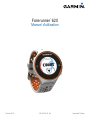 1
1
-
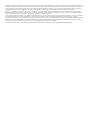 2
2
-
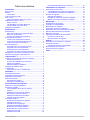 3
3
-
 4
4
-
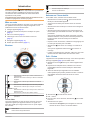 5
5
-
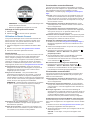 6
6
-
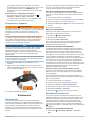 7
7
-
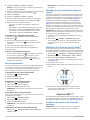 8
8
-
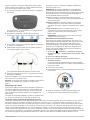 9
9
-
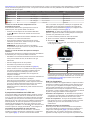 10
10
-
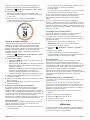 11
11
-
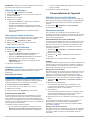 12
12
-
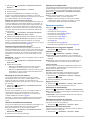 13
13
-
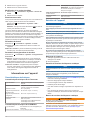 14
14
-
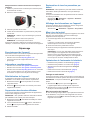 15
15
-
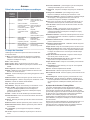 16
16
-
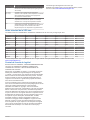 17
17
-
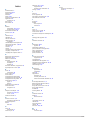 18
18
-
 19
19
-
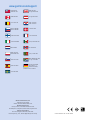 20
20
Garmin Forerunner 620 Manuel utilisateur
- Catégorie
- Trackers d'activité
- Taper
- Manuel utilisateur
Documents connexes
-
Garmin Forerunner 920 XT Manuel utilisateur
-
Garmin Forerunner® 220 Le manuel du propriétaire
-
Garmin Forerunner® 220 Manuel utilisateur
-
Garmin Forerunner 225 Manuel utilisateur
-
Garmin Forerunner 610 Manuel utilisateur
-
Garmin Forerunner 15 Mode d'emploi
-
Garmin Forerunner15 Manuel utilisateur
-
Garmin Forerunner 220 Manuel utilisateur
-
Garmin GPS-205 Manuel utilisateur
-
Garmin Edge 1000 Mode d'emploi